Halo Infinite FPS を向上させるための最適な PC 設定
公開: 2023-02-11
Halo Infinite は、Xbox Game Studios による壮大な冒険ビデオ ゲームです。 これは一人称シューティング ゲームであり、Halo シリーズの 6 番目のメインライン エントリです。 Halo Infinite のプレイヤーは、ゲームのトップを維持するために高いパフォーマンスを必要とします。 Halo Infinite の最適な設定 PC のゲームで実行できるいくつかの拡張機能があります。 今日のドキュメントでは、ゲームをスムーズに実行するのに役立つさまざまなコンピューター設定について説明します。 したがって、FPS、最高のグラフィック設定、およびゲームの精度を向上させるために、Halo Infinite PC の最高の設定に関するガイドをすぐに始めましょう.
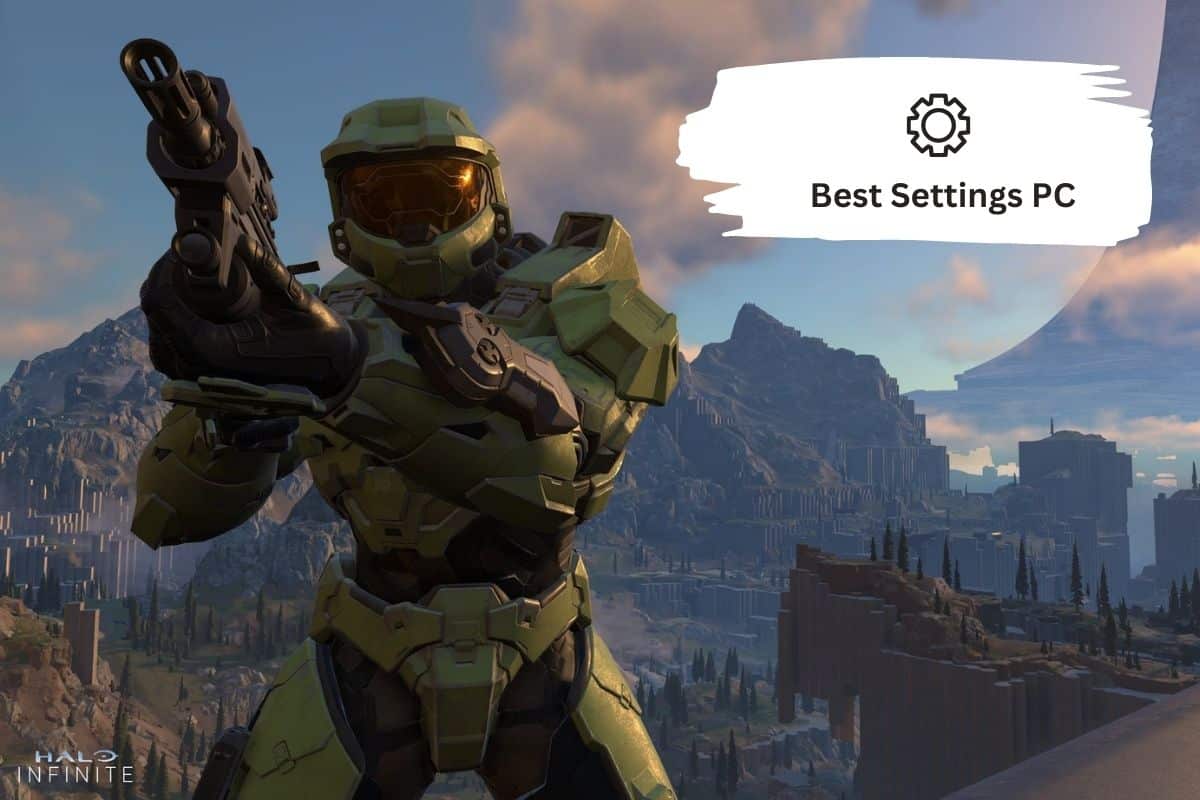
Halo Infinite FPS を向上させるための最適な PC 設定
ここでは、Halo Infinite で FPS を向上させるための最適な PC 設定を示しました。
Halo Infinite Best Settings PC が必要な理由
PC 向けの Halo Infinity の最適な設定が必要とされる理由は多数あります。
- プレイヤーが FPS パフォーマンスを向上させるのに役立ちます。
- 忠実度の高いビジュアルを取得します。
- スムーズなフレームレートのために。
- 視覚的な品質よりもパフォーマンスを向上させるため。
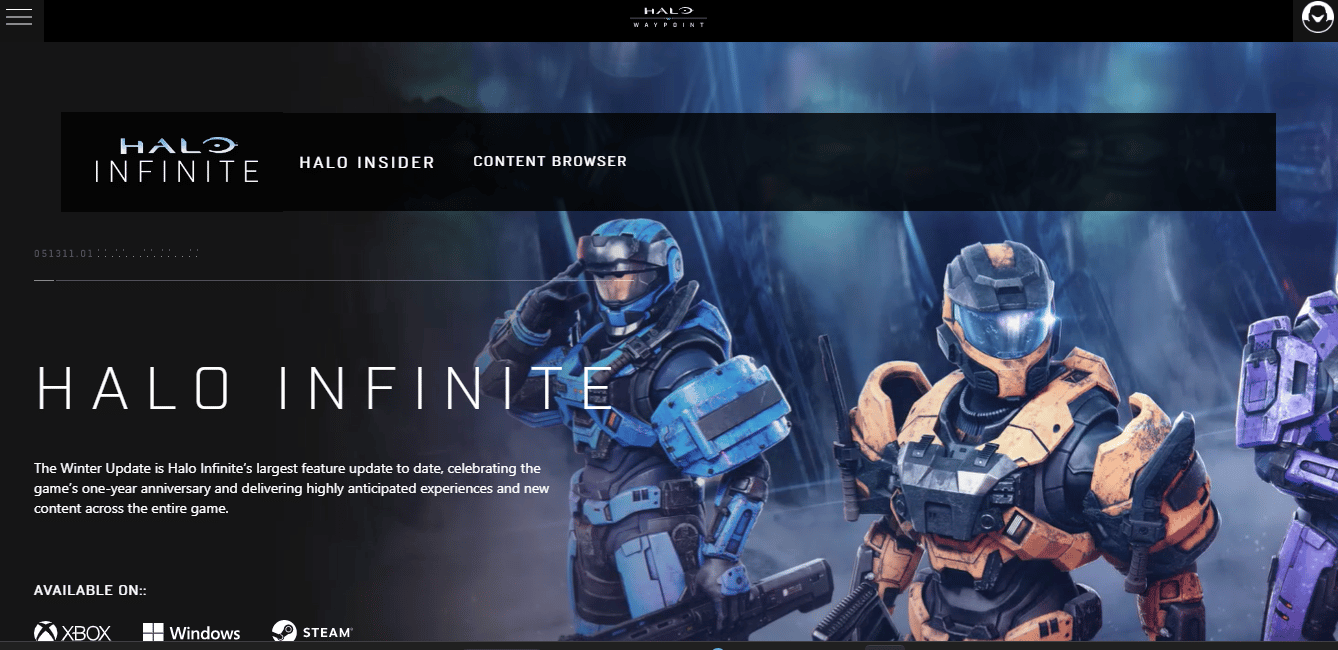
最高の Halo Infinite PC 設定
PC のセットアップで、いくつかの設定を変更することで、Halo Infinite をスムーズに実行できます。 これらのカスタマイズは、プレイヤーにフレーム (FPS) を増やし、視認性と精度を高めるビジュアル設定などの機能をもたらすのに役立ちます。 ただし、PC 設定を変更する前に、必ずグラフィックス ドライバーを更新してください。 また、PC が Halo Infinite を実行するための要件を満たしていることを確認する必要があります。
ローエンド PC の PC 要件:
- オペレーティング システム: Windows 10 RS3 x64
- プロセッサ: AMD FX-8370 または Intel i5-4440
- メモリ: 8 GB RAM
- グラフィック: NVIDIA GTX 1050 ti または AMD RX 570
- DirectX:バージョン 12
- ストレージ: 50 GB 利用可能
ハイエンド PC の PC 要件:
- オペレーティング システム: Windows 10 19H2 x64
- プロセッサ: AMD Ryzen 7 3700X または Intel i7-9700k
- メモリー: 16 GB RAM
- グラフィック: Radeon RX 5700 XT または Nvidia RTX 2070
- DirectX:バージョン 12
- ストレージ: 50 GB 利用可能
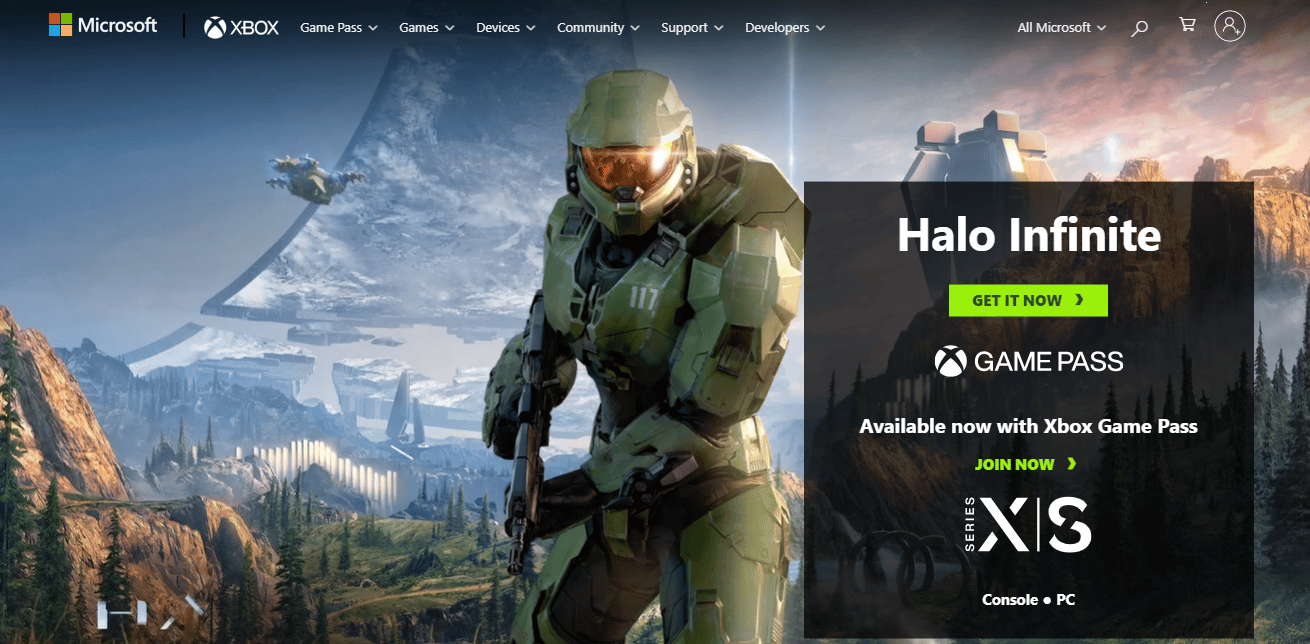
また読む: Halo Infiniteが起動時にクラッシュし続ける問題を修正
ローエンド PC 向け Halo Infinite ベスト セッティング PC
最小設定または推奨設定で Halo Infinite をプレイしている場合は、以下に示す最適な設定に従ってください。
表示ビデオ設定の場合:
- 視野: 95-100 視野の設定は、画面全体を調整します。 これにより、カメラをズームアウトして、戦場をより多く見ることができます。 この設定を大きくすると、魚眼効果が生じます。 設定を 95 未満に下げることもできます。
- Borderless Fullscreen : これは頻繁にタブアウトするプレーヤーにとって便利な機能であり、システムがリソースを分割することを強制するため、オフにします。
- 解像度スケール:ネイティブ解像度または 100% は、解像度スケールを下げると Infinite の見栄えが悪くなりますが、パフォーマンスが向上すると、スムーズなフレーム レートを実現できます。
- 最小フレームレート: オフ
- 最大フレーム レート:システムのリフレッシュ レート
- 垂直同期: オフ
- 非アクティブ フレーム レートを制限する: オフ
Halo Infinite Competitive Settings Sensory の場合:
- To Blur : ゼロパーセント
- 画面揺れの場合:ゼロパーセント
- ばく露の場合: ゼロパーセント
- フルスクリーン効果の場合:ゼロパーセント
- 高速回線の場合:無効
- 研ぎ用:ゼロパーセント
Halo Infinite ハイエンド PC 向けベスト セッティング PC
以下は、Halo Infinite のハイエンド PC のディスプレイ設定です。
- 視野の場合: 95-100
- フチなしフルスクリーンの場合:オン
- 解像度スケールの場合: 100%
- 最小フレーム レートの場合: オフ
- 最大フレーム レートの場合: 120
- 垂直同期の場合: オフ
- Limit Inactive Frame Limit の場合: Off
Halo Infinite の最高のグラフィック設定
Halo Infinite は素晴らしいゲームですが、PC でのパフォーマンスは同じではありません。 ゲームは最適化されていないため、システムで Halo Infinite の最適なグラフィック設定が必要です。 以下に示すように、ゲームのパフォーマンスを向上させるためにいくつかの変更を加えることができます。
- Field of View : Halo Infinite の Field of View はパフォーマンスに大きな影響を与えないため、100 に設定します。
- ディスプレイ モニター: 1、必ずプライマリ モニターを選択してください。
- Borderless Fullscreen : オンにすると、フルスクリーン以外のすべてのウィンドウ モードでパフォーマンスが低下する傾向があります。
- Window Size : Borderless Fullscreen がオンの場合は無効になります。 解像度を下げるには、ボーダーレス フルスクリーンを無効にします。
- Resolution Scale : 100% を下げるとゲームがぼやけて見え、大きくするとパフォーマンスに影響します。
- 最小フレーム レート: オフ。
- 最大フレーム レート: アンロック、FPS を制限するには、GPU に応じてこれを 72 または 144 に設定します。
- 垂直同期: オフ。
- 非アクティブ フレーム レートを制限する: オフ。 この設定は、ゲームを最小化する際に最大フレーム レートの設定を強制します。
- 品質プリセット: カスタム
- アンチエイリアシング: ゲームをよりシャープに見せるため、低めに設定します。
- テクスチャ フィルタリング: 低。 ローエンドの GPU ユーザーにとって、テクスチャ フィルタリングの唯一のオプションは low です。
- アンビエント オクルージョン: 低。
- テクスチャ品質: 低。
- ジオメトリの品質: 品質を上げるとポップインが減少しますが、パフォーマンスに大きく影響するため、低です。
- 反射: 低。
- 被写界深度:低。 ADS 時に側面がぼやけず、より多くのターゲットに集中できるようになります。
- 影の品質: 低。
- 照明品質:品質を上げると、レンダリングされる影の最大数が増えるため、非常に要求が厳しい場合があるため、低。
- ボリュメトリック フォグの品質: 低。 この設定はパフォーマンスにそれほど影響しません。
- 雲の質: 低。 この設定によるパフォーマンスへの影響はわずかです。
- ダイナミック ウィンド: オフ。 この設定は、パフォーマンスへの影響が非常に少ないか、まったくありません。
- グランド カバーの品質: 低い。 この設定は、岩やその他の小さなオブジェクトなど、地面にあるものの品質を制御します。
- 効果の質: 低。 品質を上げると、画面上でグレネードが爆発するたびにパフォーマンスが低下します。
- デカールの品質: 中。 タイヤの跡とフットプリントの品質を制御します。
- アニメーションの品質: 自動。 この品質は、CPU の能力に基づいています。
- 地形の質: 低。 この品質を上げると、大規模なマップでのパフォーマンスが大幅に低下します。
- シミュレーションの品質: 高。 この設定は CPU に影響します。 したがって、CPU が弱い場合は、これを下げる必要があります。
- フロック品質: 低。
- 非同期計算: オフ。
- ぼかし: 0%。
- 画面揺れ: 20%。
- 露出: 70% (デフォルト)。
- 全画面効果: 100%。 これらの効果は、シールドのリチャージ中または装備の使用中に発動します。
- スピードライン:オン。
- シャープ化: 0%。 「最小フレームレート」をオフにしている場合、シャープ化は必要ありません。
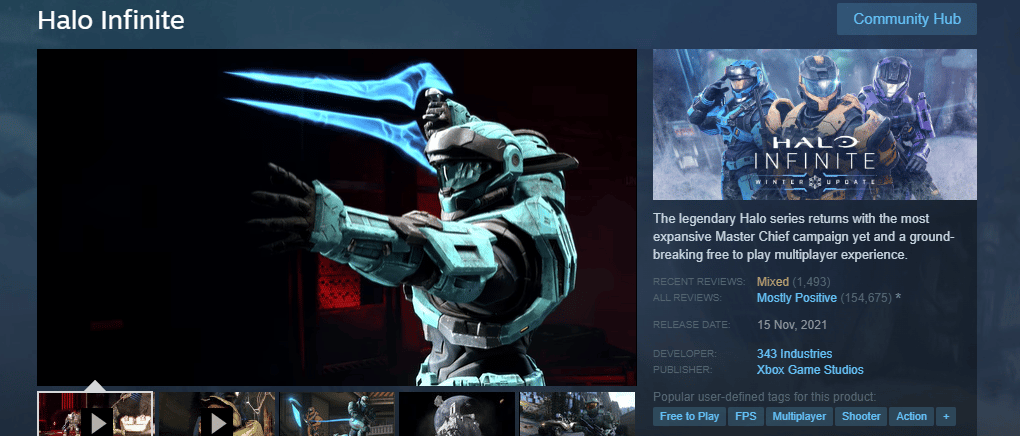

また読む: Halo InfiniteのすべてのFireteamメンバーがWindows 11で同じバージョンにない問題を修正
FPSを上げるためのHalo Infinite設定
Halo Infinite のデフォルト設定は非常に優れていて楽しいものですが、よりスリリングな体験を得るために、Halo Infinite の競争力のある設定を選択することもできます. FPS を上げて、高リフレッシュ レート モニターをさらに活用できます。
以下に示すように、Halo Infinite 設定を設定して FPS を向上させることができます。
- 視野: 100+. 視野を100以上にすると、その効果を実感できます。 また、マルチプレイの際にも重宝します。
- ディスプレイ アダプター: GPU。 ディスプレイ アダプター設定で専用 GPU を選択して、ゲームで最大のパフォーマンスを得ることができます。
- ディスプレイ モニター: プライマリ ディスプレイ。 このディスプレイは、複数のディスプレイを使用するユーザー向けです。
- フチなしフルスクリーン:有効。 プレーヤーがフルスクリーン イメージを取得するには、ボーダーレス フルスクリーン オプションを有効にする必要があります。
- 解像度スケール: 100%。 解像度スケールを下げると、FPS が大幅に向上しますが、視覚的な明瞭度も低下します。
- 最小フレームレート: オフ。 最小フレームレート設定で特定の FPS ターゲットを設定した場合、ゲームはそのターゲットを達成するためにグラフィックスと解像度を下げます。 したがって、ターゲットが高くなるほど、テクスチャはより濁ります。
- 最大フレームレート: ロック解除。 FPS の上限を回避するには、最大フレームレートを Unlocked に設定する必要があります。
- VSYNC : オフ。 FPS キャッピングを回避するには、Vsync をオフにする必要があります。
- 非アクティブ フレーム レートを制限する: 個人的な好み。 ゲーム内でスタッターまたはラグが発生し始めた場合は、ゲームの非アクティブ フレーム レートの制限を無効にすることができます。
- 品質プリセット: カスタム。 品質プリセットをカスタムに設定すると、各グラフィック設定を個別に構成するのに役立ちます。
- アンチエイリアシング: 低。 Halo Infinite で最大のパフォーマンスを得るには、Low にする必要があります。
- テクスチャ フィルタリング: 低。 Low に設定すると、FPS への影響を避けることができます。
- アンビエント オクルージョン: 低。 最大限のパフォーマンスが必要な場合は、アンビエント オクルージョンを低に設定できます。
- テクスチャ品質: 低または中。 キャンペーンをプレイしている場合は、適切なビジュアルを得るために中程度に切り替えてください。 マルチプレイヤーをプレイしている場合は、最高の FPS を得るために Low にします。
- ジオメトリの品質: 低または中。 ゲームで優れたパフォーマンスを得るには、低く設定します。 ミッドレンジからハイエンドの PC を使用している場合は、離れた場所での視覚的な品質を向上させるために高く設定してください。
- 反射: オフまたは低。 FPS に余裕がある場合に備えて、Low に設定すると効果があります。 ゲームのパフォーマンスに問題がある場合は、オフにすることができます。
- 被写界深度:高い。 パフォーマンスに影響を与えないため、高に設定できます。
- 影の品質: 低。 シャドウは FPS に負担をかけるため、Low にすると最高のパフォーマンスが得られます。
- 照明品質: 低。 照明品質を低に設定すると、レンダリングされる照明品質が低下し、FPS が向上します。
- ボリュメトリック フォグの品質: 高。 これにより、Halo Infinite の全体的な FPS がわずかに改善されます。
- 雲の質: 低。 この設定を [低] に設定すると、ゲームで最大 5% の FPS ブーストを得ることができます。
- ダイナミック風: 低。 この設定を超低から下げると、適切な FPS ブーストが得られます。
- グランド カバーの品質: 高または超。 この設定を [高] または [ウルトラ] に設定すると、視覚的に最も明瞭になります。
- 効果の質: 低。 この設定を Low にすると、FPS がかなり向上します。
- デカールの品質: ウルトラ。 値を下げてもパフォーマンスが向上しないため、この設定を Ultra に設定します。
- アニメーションの品質: 自動。 この設定を [自動] に設定します。これを最大に設定すると、不要なスタッターや FPS の低下が発生する可能性があります。
- 地形品質: 高または超。 この設定を [高] または [超] に設定すると、最小限のパフォーマンス コストで最高の視覚的明瞭さを得ることができます。
- シミュレーションの品質:高。 この設定を高く設定すると、目に見える FPS の低下がなく、妥協のないゲーム体験が得られます。
- 植毛品質:オフまたは低。 最高のパフォーマンスを得るには、この設定をマルチプレイヤーではオフに設定し、キャンペーンでは低く設定します。
- ASYNC コンピューティング: 有効。 ASYNC Compute は、より多くの FPS を取得するための優れた設定です。
- ぼかし: 0%。 この設定により、爆発、全力疾走、および装備中にぼかし効果が発生します。
- 画面の揺れ: 0%。 この機能を高く設定すると、一部のプレイヤーに乗り物酔いを引き起こす可能性があります。
- 露出: 0%。 0% に設定すると、爆発、装備の使用、およびカットシーン中の閃光で目がくらむのを避けることができます。
- 全画面効果: 20% 以下。 全画面効果は、透明効果を追加するのに役立ちます。
- スピード ライン: 無効。 気を散らさないように、無効に設定してください。
- 研ぎ:個人の好み。 シャープネスを上げてテクスチャをよりシャープにするには、設定を低く設定します。
おすすめされた:
- Huluの早送りグリッチを修正する8つの方法
- Androidで私たちの間で高いPingを修正する8つの方法
- Halo Infinite No Ping to Data Centers Detected エラーを修正
- Halo Infinite で切断されたエラーを修正
これで、 Halo Infinite の最適な PC 設定に関するガイドは終わりです。 Halo Infinite でより良いパフォーマンスを選択できる設定をお手伝いできたことを願っています. 他に疑問、質問、または提案がある場合は、以下に貴重なコメントを残してお知らせください。
